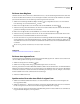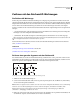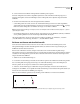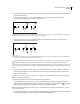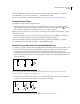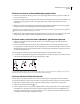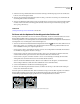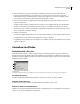Operation Manual
420
VERWENDEN VON PHOTOSHOP CS4
Zeichnen
Zeichnen von Kurven und anschließenden geraden Linien
1 Ziehen Sie das Zeichenstift-Werkzeug, um den ersten Übergangspunkt für das Kurvensegment zu erstellen, und
lassen Sie die Maustaste los.
2 Setzen Sie das Zeichenstift-Werkzeug auf die Stelle, an der sich der Endpunkt des Kurvensegments befinden soll,
und stellen Sie die Kurve fertig, indem Sie den Zeichenstift an die gewünschte Stelle ziehen. Lassen Sie die
Maustaste los.
3 Wählen Sie das Punkt-umwandeln-Werkzeug im Werkzeugbedienfeld aus und klicken Sie auf den ausgewählten
Endpunkt, um ihn von einem Übergangspunkt in einen Eckpunkt umzuwandeln.
Drücken Sie die Alt-Taste (Windows) bzw. die Wahltaste (Mac OS), um das Zeichenstift-Werkzeug vorübergehend
durch das Punkt-umwandeln-Werkzeug zu ersetzen.
4 Wählen Sie das Zeichenstift-Werkzeug im Werkzeugbedienfeld aus und setzen Sie es an die Stelle, an der sich der
Endpunkt des geraden Segments befinden soll. Klicken Sie, um das gerade Segment abzuschließen.
Zeichnen zweier, durch eine Ecke verbundene, gekrümmter Segmente
1 Ziehen Sie den Zeichenstift an die gewünschte Position, um den ersten Übergangspunkt eines gekrümmten
Segments zu erstellen.
2 Setzen Sie das Zeichenstift-Werkzeug an eine andere Stelle und ziehen Sie, um eine Kurve mit einem zweiten
Übergangspunkt zu erstellen. Drücken Sie die Alt-Taste(Windows) bzw. Wahltaste (Mac OS) und ziehen Sie dann
die Richtungslinie zu ihrem gegenüberliegenden Ende, um die Neigung der nächsten Kurve festzulegen. Lassen Sie
die Taste und die Maustaste los.
Der Übergangspunkt wird hierbei durch Teilen der Richtungslinien in einen Eckpunkt konvertiert.
3 Positionieren Sie den Zeichenstift am gewünschten Endpunkt des zweiten Kurvensegments und erstellen Sie durch
Ziehen einen neuen Übergangspunkt, um das Segment fertig zu stellen.
Zeichnen von zwei Kurven
A. Neuen Übergangspunkt ziehen B. Teilen der Richtungslinien durch Ziehen bei gedrückter Alt-Taste bzw. Wahltaste und Verschieben der
Richtungslinie nach oben C. Ergebnis nach erneuter Positionierung und drittem Ziehvorgang
Zeichnen mit dem Freiform-Zeichenstift
Mit dem Freiform-Zeichenstift zeichnen Sie wie mit einem Stift auf Papier. Ankerpunkte werden beim Zeichnen
automatisch hinzugefügt. Sie können nicht bestimmen, wo die Punkte positioniert werden, können aber die Punkte
nach Abschluss des Pfads bearbeiten. Wenn Sie präziser zeichnen möchten, verwenden Sie den Zeichenstift.
1 Wählen Sie den Freiform-Zeichenstift aus.
2 Wenn Sie festlegen möchten, wie genau der endgültige Pfad an die Bewegung der Maus oder des Stiftes angepasst
wird, klicken Sie in der Optionsleiste auf den nach unten gerichteten Pfeil neben den Form-Schaltflächen und
geben Sie für „Kurvenanpassung“ einen Wert zwischen 0,5 und 10,0 Pixeln ein. Durch einen höheren Wert wird
ein einfacherer Pfad mit weniger Ankerpunkten erstellt.
A BC